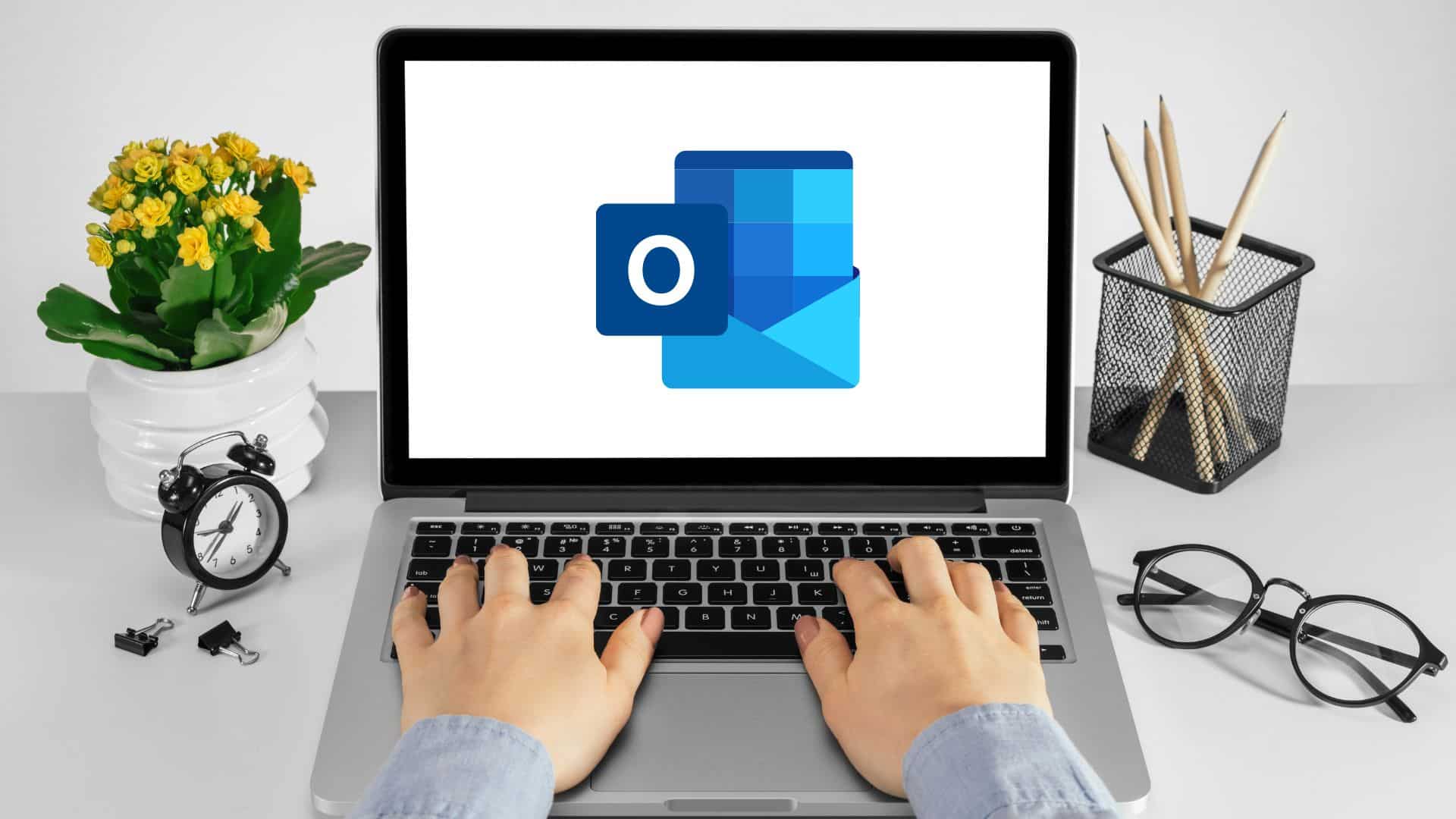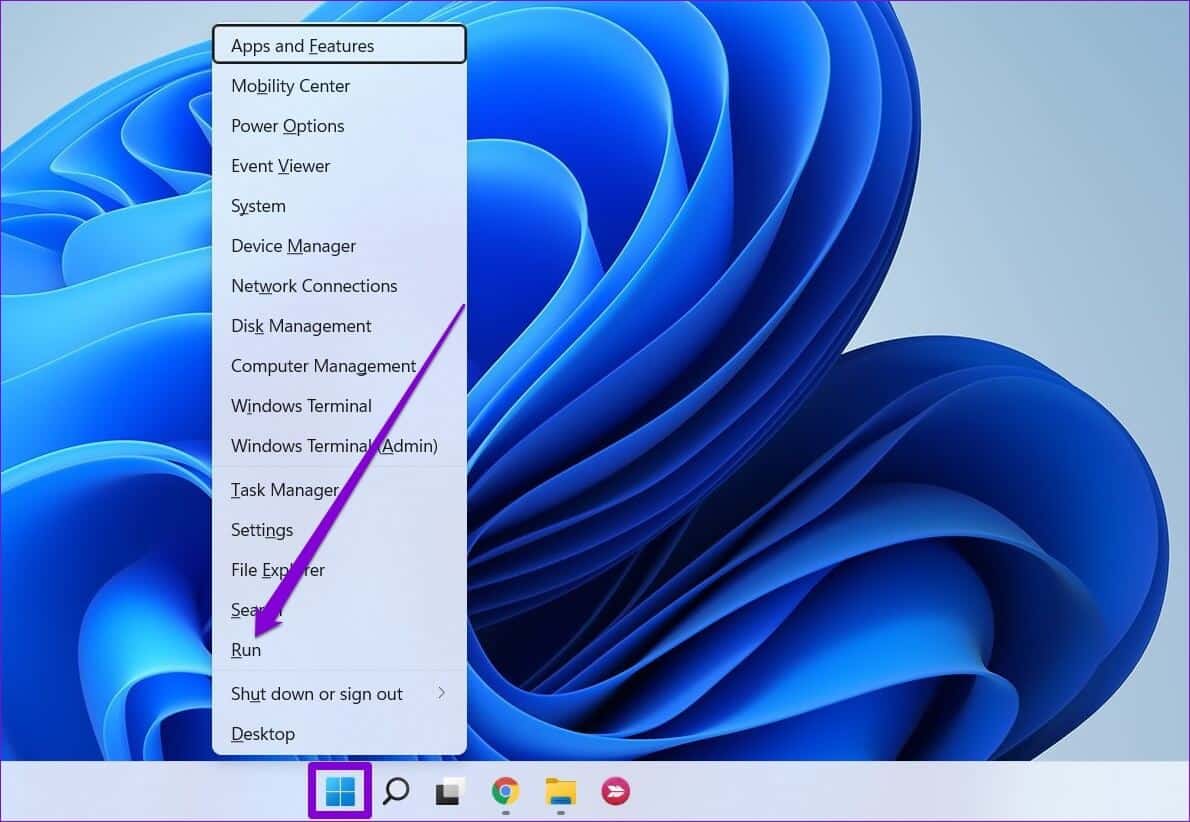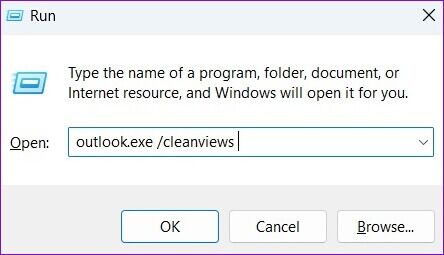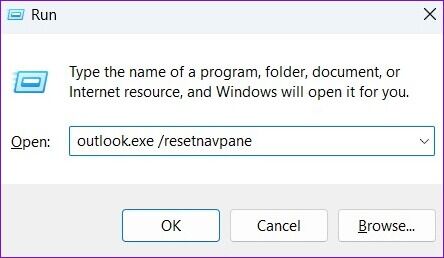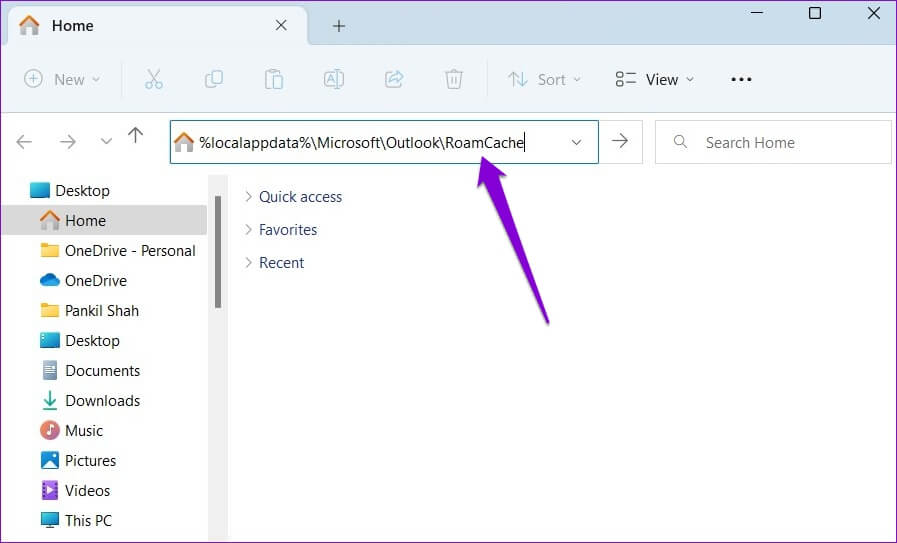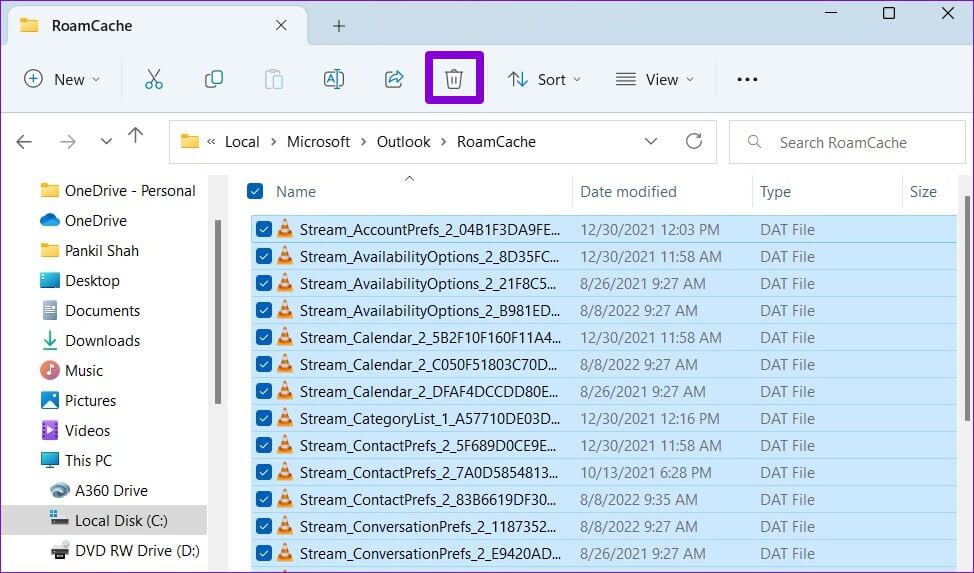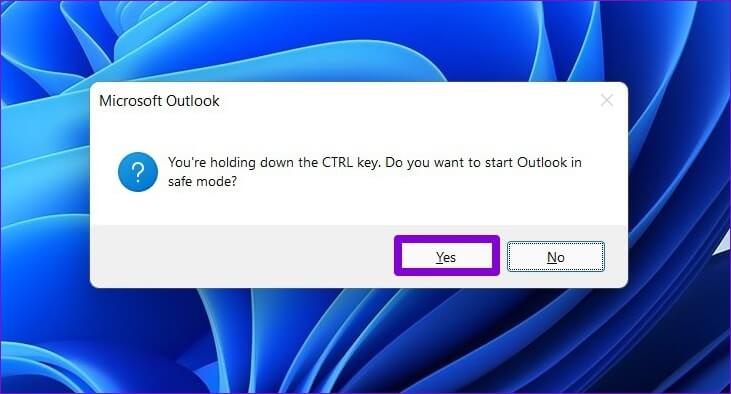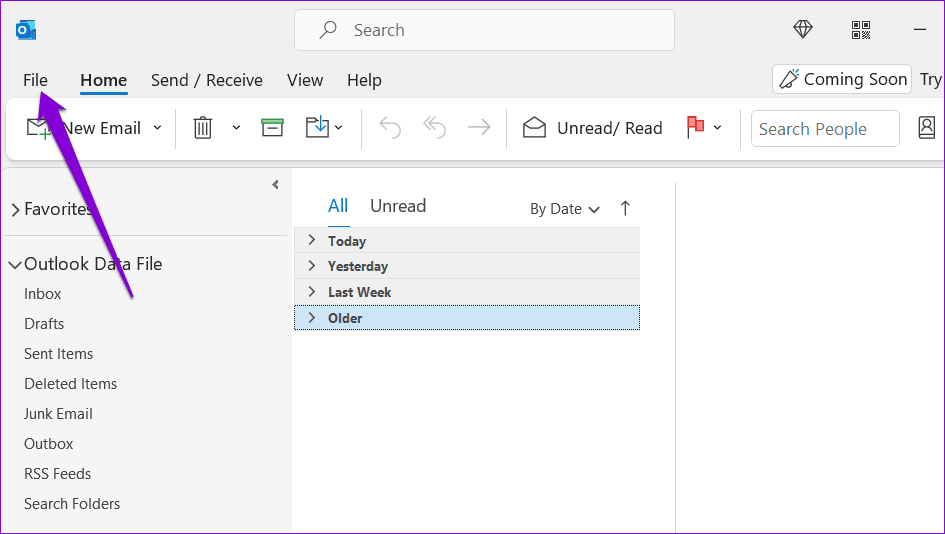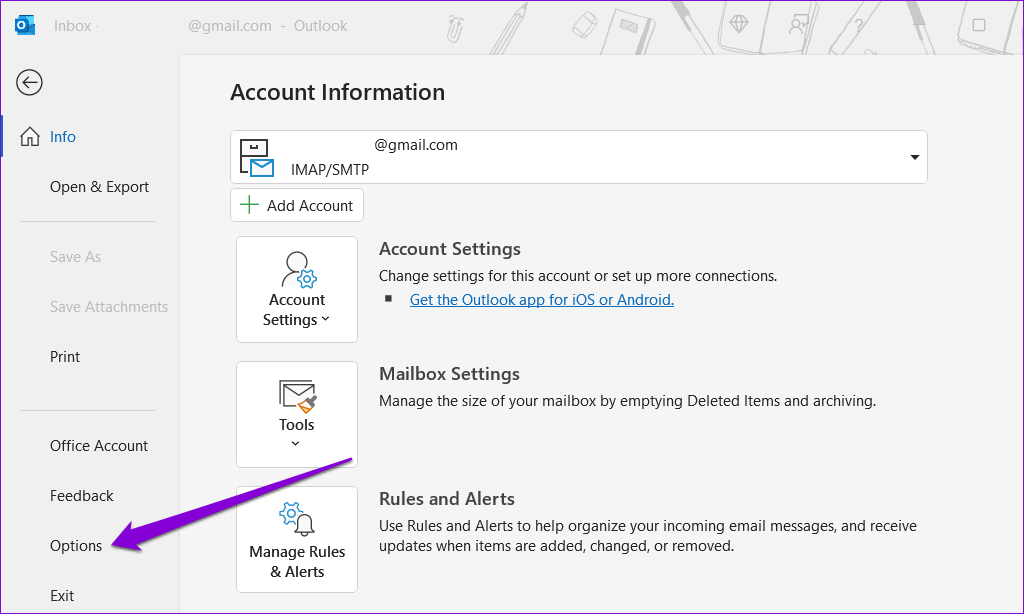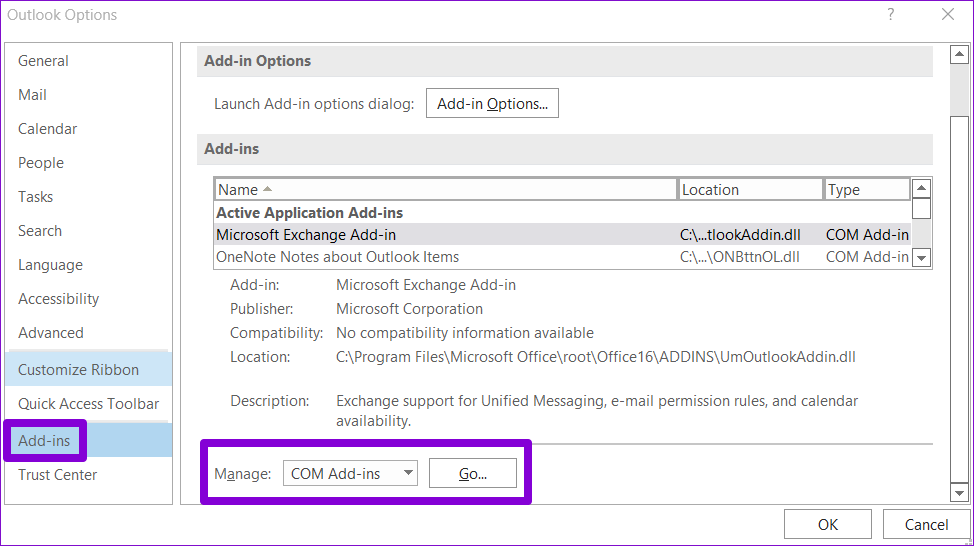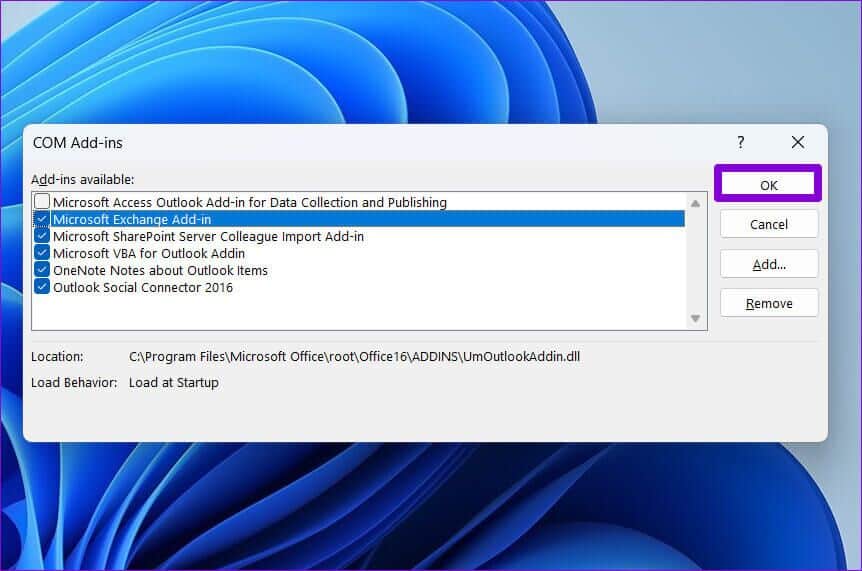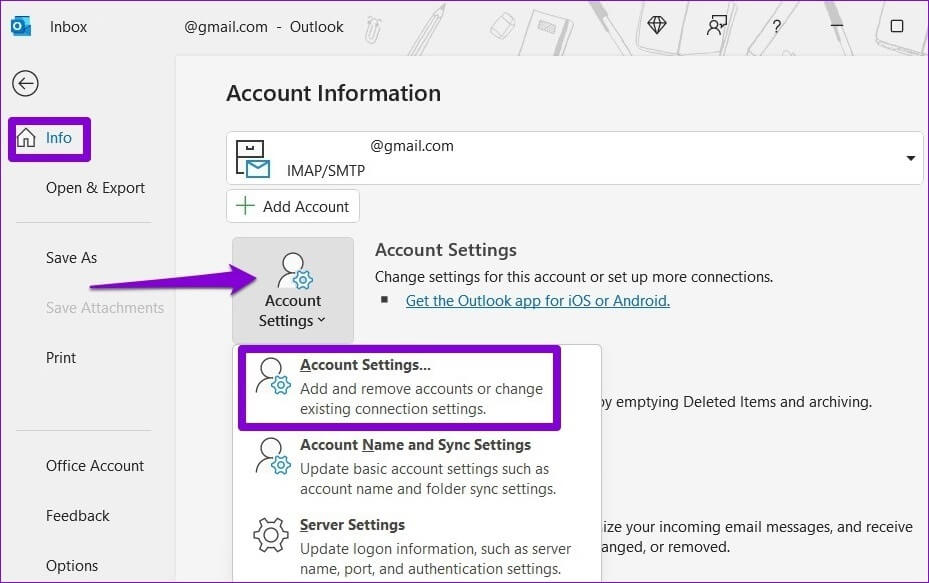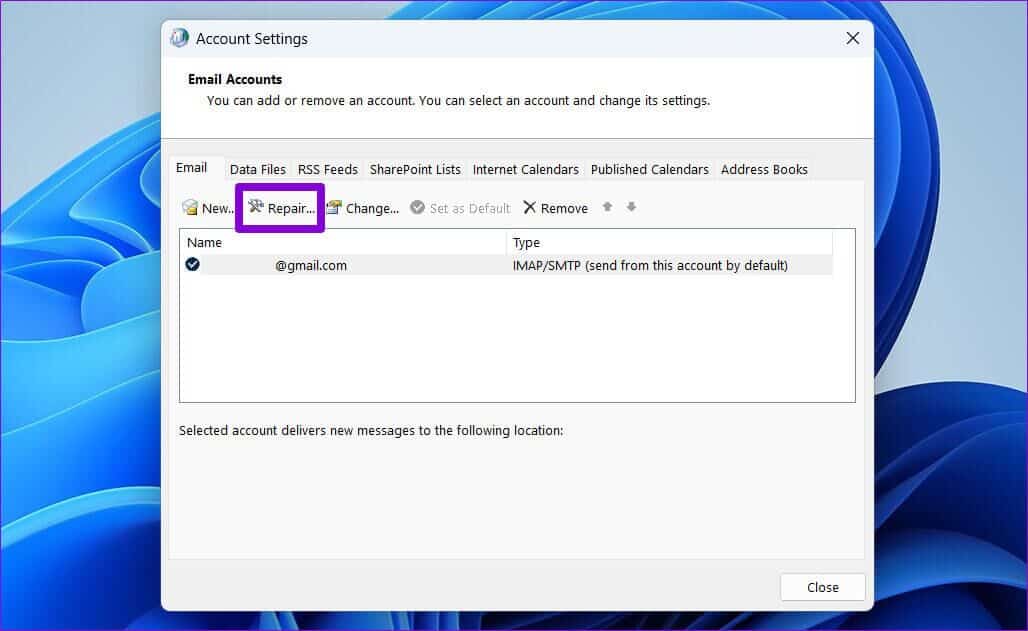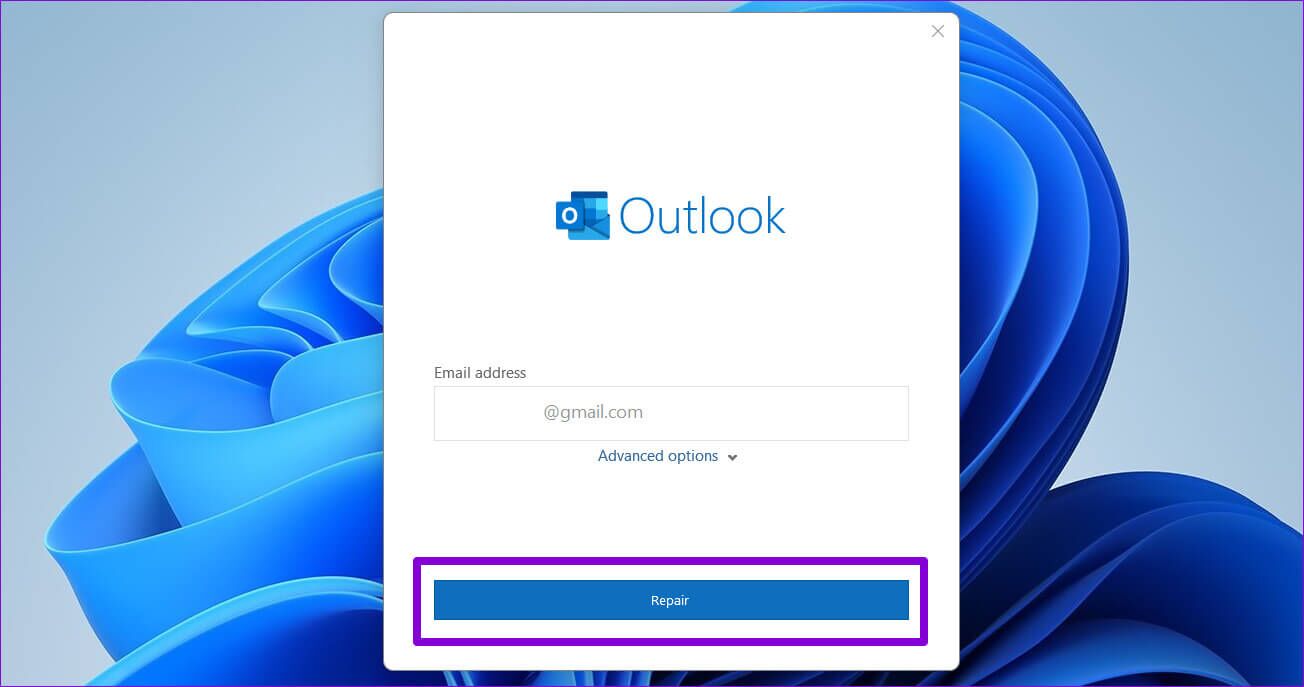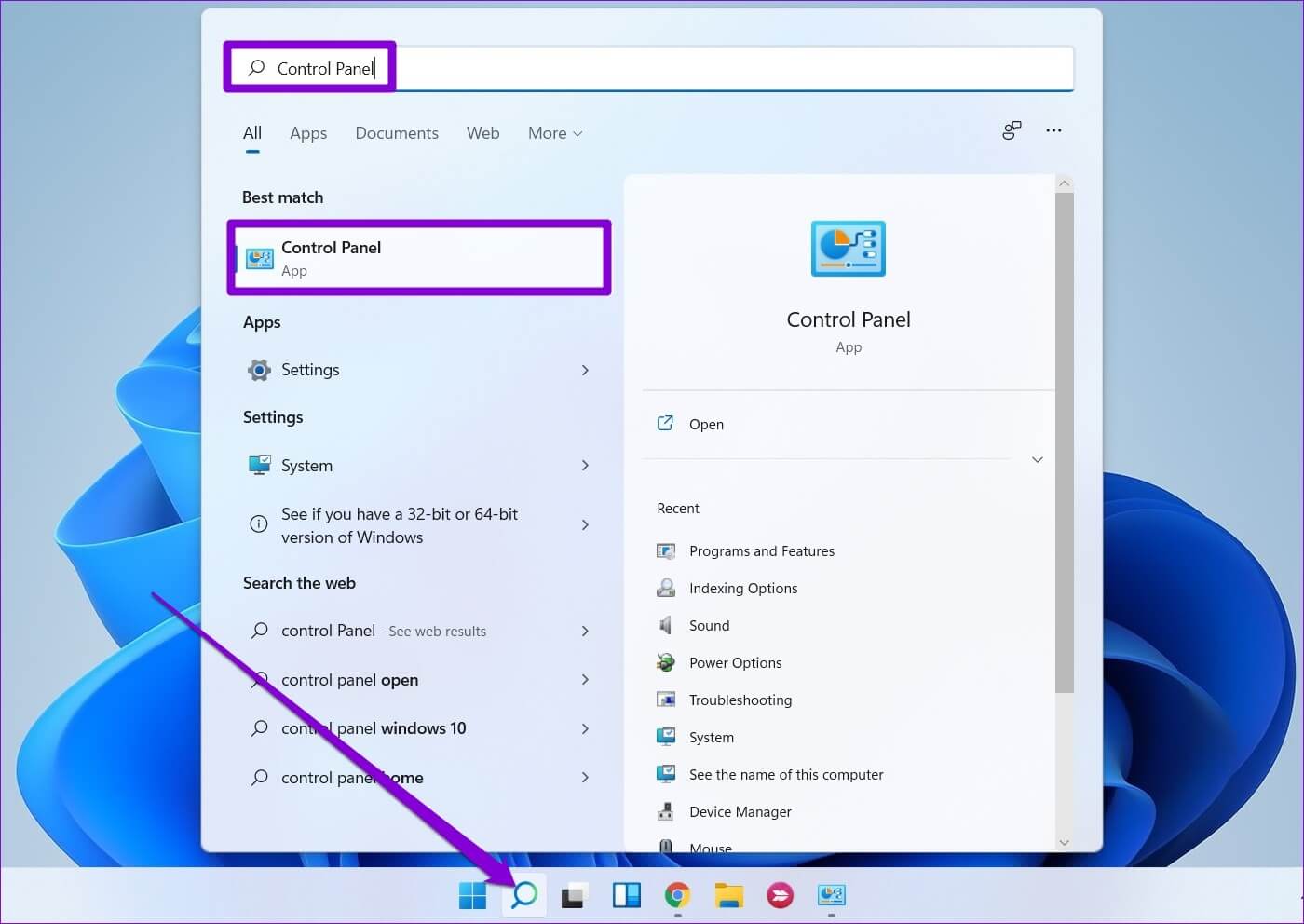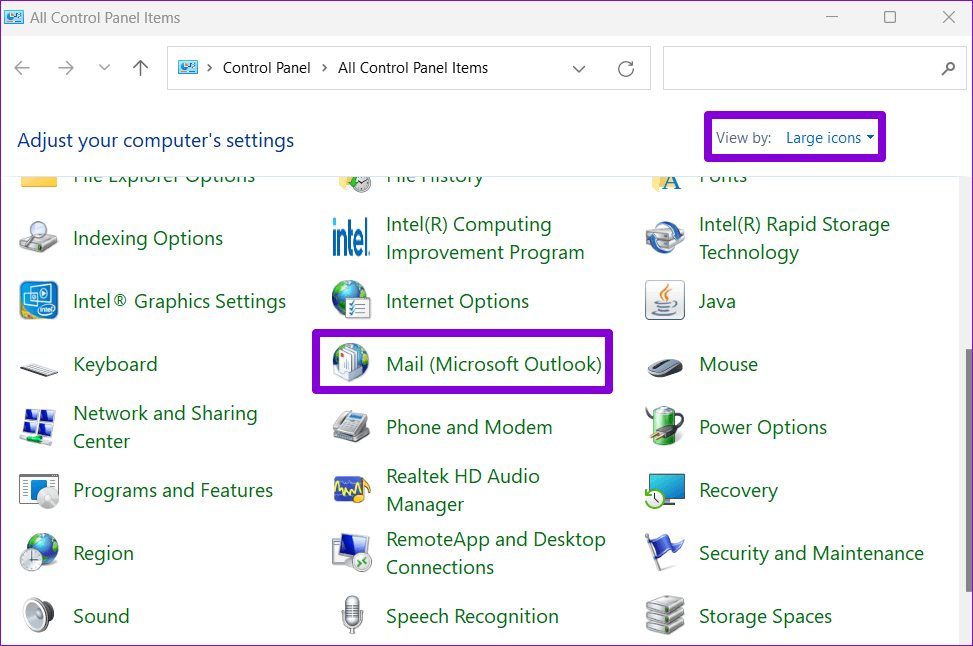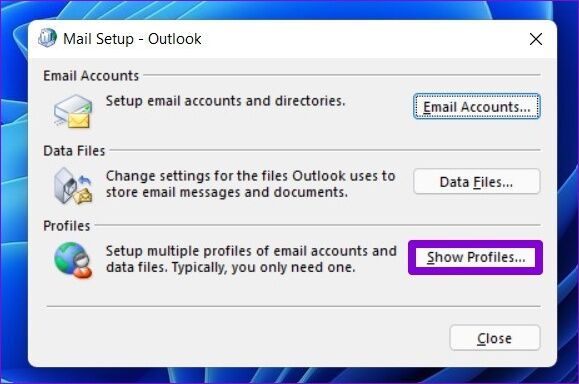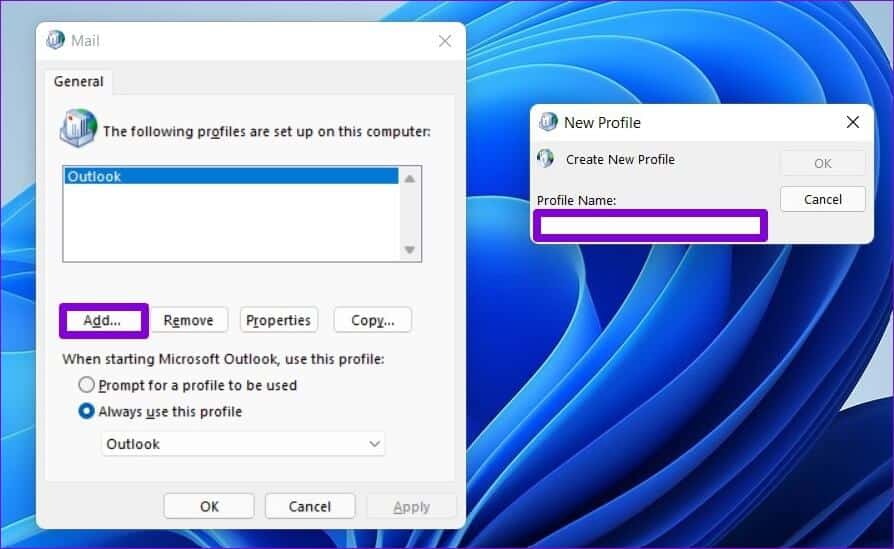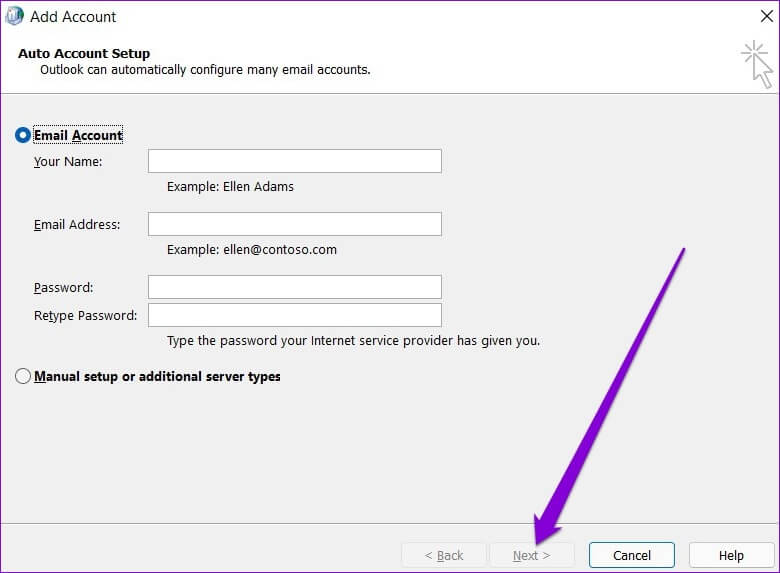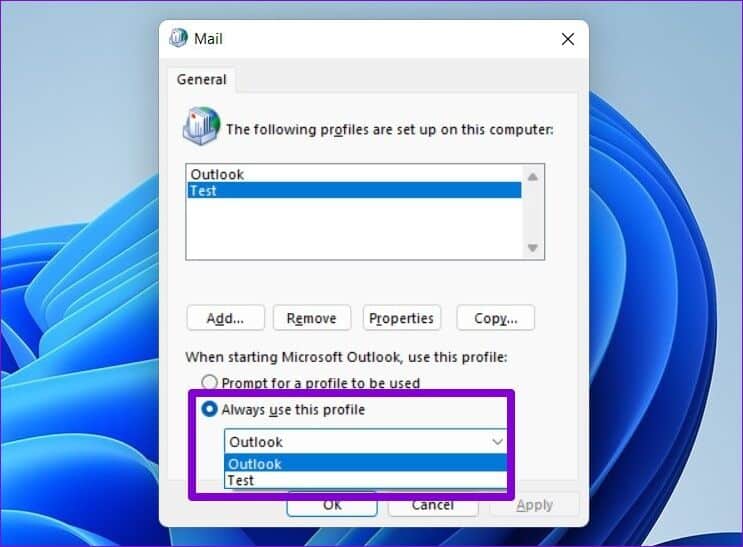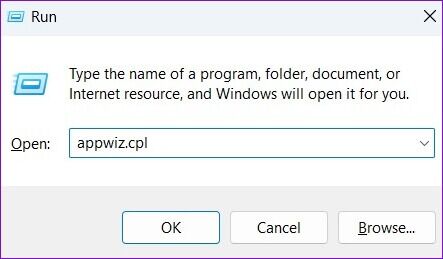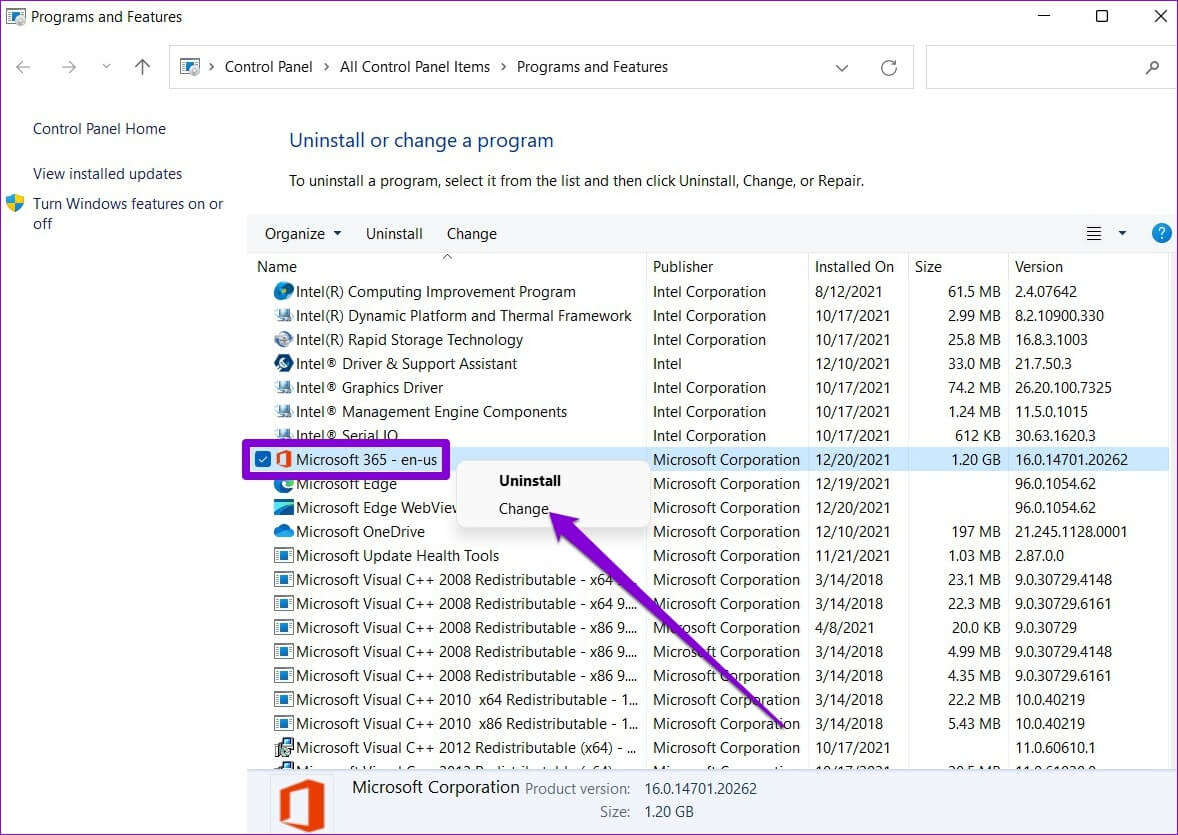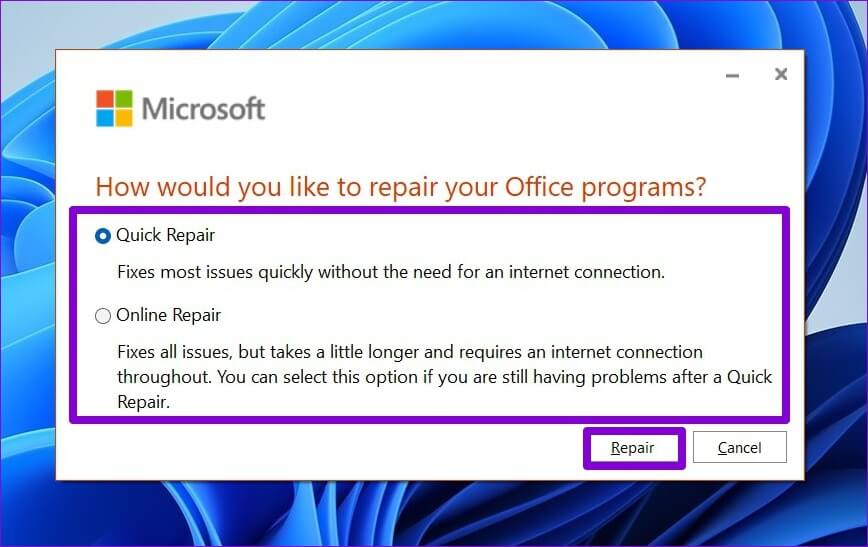Correction d'erreur Désolé, nous rencontrons des difficultés pour ouvrir cet élément dans Microsoft Outlook
L'application Microsoft Outlook facilite l'accès à vos e-mails depuis votre ordinateur de bureau, votre téléphone mobile ou le Web. Alors que vous pouvez utiliser Raccourcis clavier pour Microsoft Outlook Pour l'utiliser efficacement, tout échoue lorsque vous ne pouvez pas ouvrir un e-mail. En particulier, vous rencontrez l'erreur "Désolé, nous rencontrons des difficultés pour ouvrir cet élément" dans Outlook chaque fois que vous ouvrez un e-mail.
Habituellement, vous pouvez corriger l'erreur simplement en Redémarrer l'application ou votre ordinateur. Toutefois, si cela ne vous aide pas, vous pouvez utiliser les conseils de dépannage suivants pour corriger l'erreur « Désolé, nous rencontrons des difficultés pour ouvrir cet élément » dans Outlook.
1. RÉINITIALISER LES PARAMÈTRES D'AFFICHAGE DE MICROSOFT OUTLOOK
Vous pouvez modifier les paramètres d'affichage de Microsoft Outlook pour changer la façon dont les éléments apparaissent dans un dossier. Cependant, la modification de vos paramètres d'affichage peut parfois provoquer l'erreur « Désolé, nous rencontrons des difficultés pour ouvrir cet élément » dans Outlook. Par conséquent, vous devez commencer par réinitialiser vos paramètres d'affichage Outlook pour voir si cela vous aide.
Étape 1: Faites un clic droit sur l'icône Commencer Et sélectionnez Courir.
Étape 2: Type outlook.exe /cleanviews Sur le terrain Ouvert Et presse Entrer.
Étape 3: Ouvrez à nouveau la commande d'exécution et tapez Outlook.exe / resetnavpane dans la zone et appuyez sur Entrer.
Redémarrer Outlook à nouveau et vérifiez si l'erreur apparaît.
2. EFFACER le cache MICROSOFT OUTLOOK
Microsoft Outlook collecte les fichiers de cache pour réduire les temps de chargement et améliorer les performances des applications. Si les fichiers de cache existants sont corrompus, Outlook peut ne pas fonctionner correctement et afficher des erreurs. Dans ce cas, vous pouvez effacer les fichiers de cache Outlook en suivant les étapes ci-dessous.
Étape 1: Appuyez sur la touche Windows + E pour ouvrir l'Explorateur de fichiers. Tapez le chemin suivant dans la barre d'adresse en haut et appuyez sur Entrer Pour accéder rapidement à un dossier Roamcache.
%localappdata%\Microsoft\Outlook\RoamCache
Étape 2: Sélectionnez tous les fichiers dans le dossier et cliquez sur l'icône Poubelle en haut pour le supprimer.
Ouvrez l'application Outlook et voyez si le problème persiste.
3. Ouvrez OUTLOOK en mode sans échec et désactivez les extensions à l'origine du problème
Les modules complémentaires tiers dans Outlook peuvent également interférer avec les processus de l'application et provoquer de telles erreurs. Pour vérifier cette possibilité, vous pouvez ouvrir Outlook en mode sans échec car il fonctionnera sans aucun module complémentaire.
Pour démarrer Outlook en mode sans échec, maintenez la touche CTRL enfoncée et double-cliquez sur le raccourci Outlook. Une invite apparaîtra vous demandant si vous souhaitez démarrer Outlook en mode sans échec. Cliquez sur Oui pour confirmer.
Si Outlook fonctionne correctement en mode sans échec, vous pouvez désactiver tous les modules complémentaires, puis les réactiver un par un pour isoler la cause du problème.
Étape 1: Dans l'application Outlook, appuyez sur MenuFichierdans le coin supérieur gauche.
Étape 2: Utilisez le volet de droite pour accéder à Les options.
Étape 3: Dans la fenetre Options Outlook , Passer à l'onglet ajouts. Utilisez le menu déroulant à côté de La gestion et sélectionnez Emplois COM Additionnel. Cliquez ensuite sur le bouton "انتقال"À côté de cela.
Étape 4: Décochez Cases à cocher pour désactiver les modules complémentaires Et cliquez Ok.
Ensuite, vous pouvez activer vos extensions individuellement pour isoler le composant à l'origine du problème.
4. RÉPAREZ VOTRE PROFIL OUTLOOK
Votre profil Outlook contient des comptes de messagerie, des fichiers de données et d'autres paramètres importants. S'il y a un problème avec votre profil actuel, Outlook peut afficher des erreurs telles que "Désolé, nous avons des difficultés à ouvrir cet élément".
Suivez les étapes ci-dessous pour réparer votre profil Outlook.
Étape 1: Ouvrez un programme Outlook et cliquez sur MenuFichierdans le coin supérieur gauche.
Étape 2: Sur lel'information"Élargir"Paramètres du compte“Sélectionnez "Paramètres du compte".
Étape 3: Sous l'onglet "Email" , Sélectionnez le compte avec lequel vous rencontrez des problèmes et cliquez sur "إصلاح" .
Étape 4: Cliquez sur Réparer pour confirmer.
5. Créez un nouveau profil utilisateur
Si la réparation du profil Outlook ne résout pas l'erreur, vous pouvez créer un nouveau profil utilisateur et basculer vers celui-ci. Voici comment.
Étape 1: Cliquez sur une icône recherche En barre des tâches , Et tapez Panneau de contrôle Et appuyez sur Entrer.
Étape 2: type de commutateur Affichage à grandes icônes et cliquez sur Courrier (Microsoft Outlook).
Étape 3: dans Profils Sélectionnez Afficher les profils.
Étape 4: Cliquez sur le ""Ajouter", tapez un nom pour le nouveau profil et appuyez surOk" .
Étape 5: Dans la fenetre Ajouter un compte Entrer Détails de votre compte Et presse Suivant.
Étape 6: Après avoir créé le profil, sélectionnez Utilisez toujours ce profil. Ensuite, utilisez le menu déroulant pour sélectionner votre nouveau profil et cliquez sur «Application" .
6. CORRECTIF DES PERSPECTIVES
Enfin, si rien ne fonctionne, vous pouvez utiliser Microsoft Office Repair Tool Pour réparer Outlook. Voici ce que vous devez faire.
Étape 1: Appuyez sur la touche Windows + R pour exécuter la commande d'exécution. Dans le champ Ouvrir, tapez appwiz.cpl Et presse Entrer.
Étape 2: Dans la fenetre Programmes et fonctionnalités Sélectionnez un lieu Microsoft Office Suite ou Microsoft 365. Faites un clic droit dessus et sélectionnez Changement.
Étape 3: Sélectionner Solution rapide Ou réparez en ligne et cliquez sur le bouton Réparer pour continuer.
Une fois la réparation effectuée, vous devriez pouvoir accéder à vos e-mails comme avant.
Mettez à jour vos PERSPECTIVES
Il n'est pas pratique pour Outlook d'afficher de telles erreurs tout en essayant d'accéder à des e-mails importants. Heureusement, vous ne pouvez pas le réparer vous-même avec les conseils de dépannage ci-dessus.